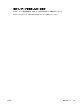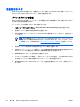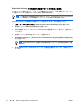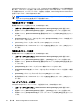ProtectTools
自動 DriveLock によるハード ドライブの保護の有効化と無効化
このオプションを有効にすると、DriveLock パスワードが自動的に生成されてドライブに設定され、
TPM 内蔵セキュリティ チップによって保護されます。
注記 自動生成されたパスワードがドライブに設定されるのは、コンピュータを再起動し、パ
スワード プロンプトで正しい TPM 内蔵セキュリティ パスワードを入力した後です。
自動 DriveLock を有効にするオプションを使用するには、以下の条件があります。
●
コンピュータに TPM セキュリティ チップが搭載され、初期化されている。TPM セキュリティ
チップの有効化と初期化方法については、第 4 章「
Embedded Security for ProtectTools」の 内
蔵セキュリティ チップの有効化 」と「内蔵セキュリティ チップの初期化」を参照してくださ
い。
●
有効になっている DriveLock パスワードがない。
注記 DriveLock パスワードを手動で既に設定している場合は、自動 DriveLock 保護を設定す
る前に、手動で設定したパスワードを無効にする必要があります。
自動 DriveLock 保護を有効または無効にするには、次の手順を行います。
1.
[スタート > すべてのプログラム > HP ProtectTools Security Manager] の順に選択します。
2.
左側のペインで、[BIOS Configuration] を選択します。
3.
BIOS 管理者パスワード プロンプトで Computer Setup 管理者パスワードを入力し、[OK] をクリ
ックします。
4.
左側のペインで、[Security] (セキュリティ) を選択します。
5.
[Embedded Security] で、[Automatic DriveLock Support] (自動 DriveLock) の横の [Enable]
(有効化) を選択します。
注記 Embedded Security で自動 DriveLock 保護を無効にするには、[Disable] (無効化)
を選択します。
6.
変更を保存するには、ProtectTools ウィンドウで [Apply] (適用) をクリックし、[OK] をクリッ
クします。
Computer Setup のパスワードの管理
BIOS Configuration を使用して、Computer Setup の電源投入時パスワードとセットアップ パスワー
ドを設定および変更できます。また、さまざまなパスワード設定を管理できます。
注意 BIOS Configuration の [Passwords] (パスワード) ページで設定したパスワードは、
ProtectTools ウィンドウで [Apply] (適用) または [OK] をクリックするとすぐに保存されま
す。パスワードを取り消すには前のパスワードを指定する必要があるため、設定したパスワー
ドを忘れないようにしてください。
電源投入時パスワードによって、コンピュータの不正使用を防止できます。
注記 電源投入時パスワードを設定すると、[Passwords] (パスワード) ページの [Set] (設定) ボ
タンは [Change] (変更) ボタンに置き換わります。
JAWW
高度なタスク
43